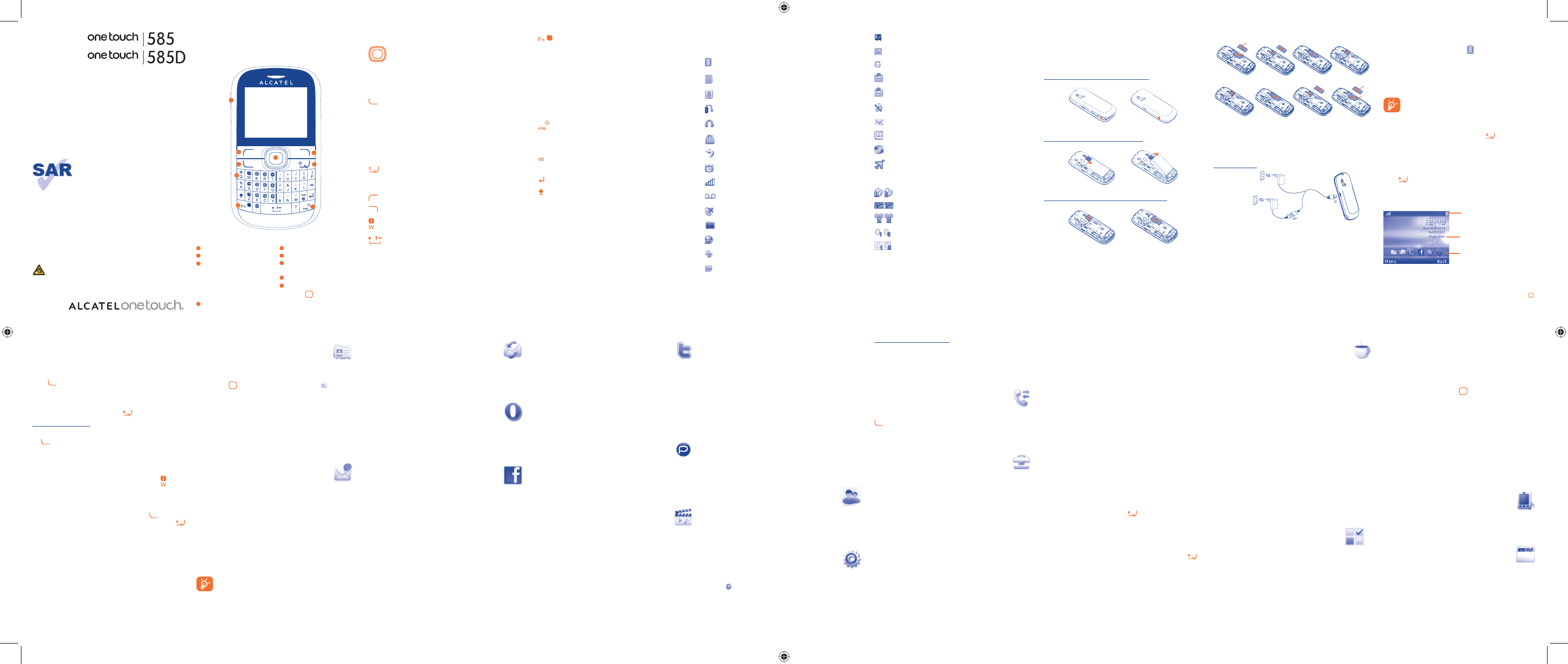1
10
2
11
3
12
4
13
5
14
6
15
7
16
89
1817
1
Aufbau desTelefons ..
1.1 Tasten
Steuertaste
Funktion bestätigen (OK durch Drücken in der Mitte)
Musikplayer aktivieren (Mitte der Taste lange
drücken)
In Widgetleiste blättern (rechts oder links auf die
Taste drücken)
Abheben
Anrufen
Auf dem Standbybildschirm:
Ruflisten einsehen (Rückruf) (kurzer Tastendruck)
Simulierten Anruf aktivieren (langer Tastendruck)
Während MP3-Wiedergabe:
Zwischen Headset und Lautsprecher umschalten
(langer Tastendruck)
Ein-/Ausschalten (langer Tastendruck)
Auflegen
Rückkehr auf den Startbildschirm
Linker Softkey
Rechter Softkey
Mailbox anrufen (langer Tastendruck)
Auf dem Standbybildschirm:
Langer/kurzer Tastendruck: Tastatur sperren/
entsperren
Im Bearbeitungsmodus:
Kurzer Tastendruck: Leerzeichen eingeben
Langer Tastendruck: Sprache ändern
Auf dem Standbybildschirm:
Zum Zugreifen auf Verknüpfungen drücken Sie:
Fn + P: auf Profile zugreifen
Fn + Q: auf Uhr zugreifen
Fn + S: auf Notizen zugreifen
Im Bearbeitungsmodus:
Zum Eingeben eines Zeichens oben auf der Taste
einmal drücken
Zum Feststellen der Tastatur im Eingabemodus für
Zeichen oben auf der Taste zweimal drücken, zum
Deaktivieren dieses Modus erneut drücken
Im Bearbeitungsmodus:
Kurzer Tastendruck: Einblenden der Symbolseite
zur Auswahl eines Sonderzeichens mit der
Steuertaste
Einzeln löschen (kurzer Tastendruck)
Schnell einzeln löschen (langer Tastendruck)
Cursor in die nächste Zeile verschieben
Zwischen Groß-/Kleinbuchstaben wechseln (im
Bearbeitungsmodus)
2
Erste Schritte ...........
2.1 Inbetriebnahme
Akkudeckel abnehmen und aufsetzen
Entfernen und Einsetzen des Akkus
Einlegen und Herausnehmen der SIM-Karte
one touch 585D
SIM 1
SIM 2
SIM 1
SIM 2
Legen Sie die SIM-Karte mit dem Chip nach unten ein und
schieben Sie sie ganz in die Halterung. Achten Sie darauf, dass
die Karte bis zum Anschlag eingeschoben ist. Zur Entnahme der
SIM-Karte drücken Sie auf den hinteren Teil der Karte und
ziehen diese heraus.
Laden des Akkus
(1)
Standardladegerät (EuP)
Universalladegerät
Schließen Sie das Akkuladegerät am Telefon und der
Netzsteckdose an
Der Ladevorgang beginnt nach etwa 20 Minuten, falls der •
Akku leer ist.
Drücken Sie den Stecker nicht mit Gewalt in die Buchse.•
Der Akku muss korrekt eingesetzt sein, wenn Sie das •
Ladegerät anschließen.
Die Netzsteckdose muss in der Nähe des Telefons liegen •
und einfach zugänglich sein (verwenden Sie keine
Verlängerungskabel).
(1)
Je nach Land.
6
E-Mail ...................
Ihr Telefon verfügt über einen E-Mail-Client mit dem Sie POP3-
oder IMAP4-E-Mail-Konten einrichten können, die Sie
möglicherweise verwenden. Einige E-Mail-Konten sind bereits
hinterlegt, wie GoogleMail, Windows live, Yahoo, AOL usw .
(1)
7
Opera Mini ..........
Opera Mini verwendet komprimierte Webseiten damit diese
schneller geladen werden und Sie so in Kontakt mit Ihren
Freunden bleiben, Informationen abrufen, Online-Banking
durchführen können usw.
8
Facebook .............
Facebook ist ein soziales Netzwerk, das Menschen mit Freunden
verbindet. Es bietet zahlreiche Features, mit denen die Benutzer
interagieren können, wie etwa Pinnwand, Anstupsen usw.
Unter folgendem Link können Sie ein Konto eröffnen: http://
www.facebook.com/.
(1)
Abhängig von Ihrem Netzbetreiber.
Kurzanleitung
Weitere Informationen zur Nutzung desTelefons finden Sie unter
www.alcatelonetouch.com, wenn Sie das vollständige
Benutzerhandbuch (nur englischeVersion) herunterladen. Auf der
Webseite finden Sie ausserdem die am häufigsten gestellten Fragen
- FAQ (nur englische Version).
Längeres Musikhören auf voller Lautstärke kann zu
Gehörschäden führen. Daher die Lautstärke desTelefons
nicht zu laut stellen.Nur Headsets von TCT Mobile Limited
verwenden.
Dieses Produkt hält den geltenden nationalen
SAR-Grenzwert von 2,0W/kg ein. Die
spezifischen SAR-Maximalwerte finden Sie auf
Seite 25 dieser Bedienungsanleitung.
Wenn Sie das Produkt in unmittelbarer
Körpernähe tragen oder nutzen, verwenden
Sie entweder ein zugelassenes Zubehörteil wie
beispielsweise eine Tasche oder halten Sie
zwischen Mobiltelefon und Körper einen
Abstand von 1,5 cm, um zu gewährleisten,
dass die Anforderungen hinsichtlich
HF-Belastung eingehalten werden. Beachten
Sie, dass das Produkt ggf. auch Strahlen
aussendet, wenn Sie nicht telefonieren.
www.sar-tick.com
(1)
Die Symbole und Abbildungen in diesem Handbuch dienen nur zu
Informationszwecken.
(2)
Abhängig von Ihrem Netzbetreiber.
Deutsch - CJB23F0ALACA
4
Kontakte .............
4.1 Zugriff auf Ihre Kontakte
Um die Kontakte über den Startbildschirm aufzurufen, drücken
Sie die Taste
und wählen im Menü das Symbol aus.
Beim DUAL SIM-Modell sind in diesem Menü alle Kontakte von
SIM1 und SIM2 verfügbar
(1)
.
4.2 Hinzufügen eines Kontakts
Wählen Sie den Speicherort aus, dem Sie einen Kontakt
hinzufügen möchten, drücken Sie den Softkey „Optionen“ und
wählen Sie „Neuer Kontakt“ aus.
5
Mitteilungen ........
5.1 SMS/MMS erstellen
Wählen Sie im Hauptmenü „SMS/MMS“ aus. Sie können beim
DUAL SIM-Modell eine Mitteilung eingeben und an einen
Empfänger aus den Kontakten von SIM1 oder SIM2 senden
(1)
. Sie
können Mitteilungen aus den Vorlagen durch Symbole, Bilder,
Fotos oder Töne verändern (nur beim Bearbeiten der MMS
verfügbar). Beim Schreiben der Mitteilung haben Sie durch einen
Druck auf „Optionen“ Zugriff auf alle Mitteilungs-Optionen. Die
Mitteilung kann als Entwurf (Entwürfe) oder Vorlage
(Vorlagen) (nur MMS) gespeichert werden.
Sonderzeichen (z. B. Accents) erhöhen die Größe der
SMS. Dies führt möglicherweise dazu, dass mehrere
SMS an den Empfänger gesendet werden.
(1)
Nur auf dem one touch 585D.
3
Anrufe ......................
3.1 Anruf tätigen
Wählen Sie die gewünschte Rufnummer und drücken Sie die
Taste
, um den Anruf zu starten. Beim Dual SIM-Modell
können Sie SIM1 oder SIM2 verwenden, wenn Sie einen Anruf
tätigen möchten
(1)
. Einen Eingabefehler können Sie mit dem
rechten Softkey korrigieren.
Zum Auflegen drücken Sie die Taste
.
Einen Notruf tätigen
Für einen Notruf wählen Sie die Notrufnummer und drücken
auf
, wenn Ihr Telefon Netzempfang hat. Dies funktioniert
auch ohne Eingabe des PIN-Codes oder Entsperren der
Tastatur.
3.2 Mailbox
(2)
Zum Zugriff auf die Mailbox drücken Sie die Taste (langer
Druck).
3.3 Anruf entgegennehmen
Wenn ein Anruf eingeht, drücken Sie die Taste , sprechen
mit dem Teilnehmer und legen durch Drücken der Taste
wieder auf.
3.4 Verfügbare Funktionen beim Telefonieren
Während eines Telefonats können Sie Kontakte, Kalender
SMS usw. verwenden, ohne den Gesprächspartner zu
verlieren.
(1)
Nur auf dem one touch 585D.
(2)
Bitte fragen Sie Ihren Netzbetreiber, ob dieser Dienst bereitgestellt wird.
1.2 Display-Symbole
(1)
Auf dem one touch 585:
Ladezustand des Akkus.
Vibrationsalarm: Ihr Telefon vibriert, aber klingelt nicht.
Bluetooth-Status (Aktiviert).
Bluetooth-Status (Mit Audiogerät verbunden).
Headset angeschlossen.
Tastatur gesperrt.
Rufumleitung aktiviert: Ihre Anrufe werden umgeleitet.
Wecker oder Termin programmiert.
Netzempfangsqualität.
Neue Nachricht in der Mailbox.
Anrufe in Abwesenheit.
Radio ist an.
WAP-Mitteilungen
(2)
.
Roaming.
SIM-Karte fehlt.
9
mTweet ................
Twitter ist ein sozialer Netzwerk- und ein Mikroblogdienst, der
weltweit an Relevanz und Popularität gewonnen hat. Mit dieser
Funktion können die Benutzer von Telefonen aktuelle
Nachrichten und Gedanken mit einer Community in Form von
Nachrichten oder Posts austauschen. Posts werden auf der
Profilseite des Autors angezeigt und an die Abonnenten oder
Follower des Autors weitergeleitet.
Unter folgendem Link können Sie ein Konto eröffnen: http://
twitter.com/.
10
Palringo
(1)
...........
Palringo Instant Messaging (IM) ermöglicht das Chatten mit
anderen Personen über ein Palringo-Konto. Sie können über
Palringo auch Verbindungen zu anderen beliebten IM-Diensten wie
Yahoo, AIM, GG, ICQ, GTalk, iChat usw. herstellen. Beachten Sie,
dass der Zugriff auf diese Dienste von Ihrer Clientversion.
11
Medien ...............
11.1 Kamera
Ihr Mobiltelefon ist mit einer Kamera zum Aufnehmen von Fotos
und Videos ausgestattet, die Sie auf unterschiedliche Art
verwenden können:
Speichern unter „• Dateimanager\Meine Fotos“.
in einer MMS an ein Mobiltelefon oder eine E-Mail-Adresse •
senden.
direkt per E-Mail oder Bluetooth senden.•
den Startbildschirm personalisieren.•
als Bild für eingehende Anrufe eines Kontakts in Ihren •
Kontakten festlegen.
11.2 Video
Das Album „Videos“ enthält aufgezeichnete, erhaltene oder
heruntergeladene Videoclips.
11.3 Musik
Greifen Sie über das Hauptmenü auf diese Anwendung zu, indem
Sie „Medien\Musik“ auswählen. Sie können Musik auf dem
Mobiltelefon und auf der Speicherkarte verwalten.
11.4 Radio
Ihr Telefon ist mit einem Radio
(1)
mit RDS-Funktion ausgestattet.
Sie können die Anwendung als herkömmliches Radio mit
gespeicherten Sendern oder mit parallelen visuellen
Informationen auf dem Display im Zusammenhang mit dem
Radioprogramm verwenden, falls Sie Sender einstellen, die diesen
Visual Radio-Dienst anbieten. Sie können Radio hören und
gleichzeitig andere Anwendungen ausführen.
12
Freunde ...............
Dieses Menü enthält verschiedene Webseiten, damit Sie mit
Ihren Freunden über Bebo, Friendster, Hi5, My space, Flickr
usw, in Kontakt bleiben können.
13
Einstellungen ......
Gehen Sie vom Startbildschirm aus in das Menü, wählen Sie das
Symbol
dann die gewünschte Funktion aus, die Sie individuell
anpassen möchten: Telefon-Einstellungen, Einstellungen,
Sicherheit, Netz, Verbindungen.
Einstellungen für Dual-SIM
(1)
Dual-SIM öffnen• Beide SIM-Karten sind aktiv.
Nur SIM1• Nur SIM1 ist aktiv.
Nur SIM2• Nur SIM2 ist aktiv.
14
Anrufprotokoll ....
Sie rufen das Protokoll auf, indem Sie auf dem Startbildschirm
drücken. Sie sehen abgehende Anrufe, Anrufe in Abwesenheit
und Angenommene Anrufe.
15
Extras ..................
15.1 Wecker
Das Mobiltelefon ist mit einem Wecker mit Schlummerfunktion
ausgestattet.
15.2 Kalender
Sobald Sie dieses Menü über das Hauptmenü öffnen, erscheint
ein Kalender in der Monatsansicht, in dem Sie wichtige
Besprechungen, Termine usw. erfassen können. Tage, an denen
Termine eingetragen sind, werden farbig hervorgehoben.
15.3 Notizen
Sie können eine Notiz im Text- oder Sprachformat erstellen,
indem Sie im Hauptmenü das Menü „Extras\Notizen“ öffnen.
15.4 Rechner
Geben Sie eine Zahl ein, wählen Sie die durchzuführende
Rechenart aus, geben Sie die zweite Zahl ein, und drücken Sie
„=“, um das Ergebnis anzuzeigen.
15.5 Umrechner
Einheiten- und Währungsumrechner.
15.6 Weltuhr
Auf der Weltzeituhr werden die aktuelle lokale Zeit und die
Zeit in verschiedenen Städten angezeigt.
15.7 Fake Call (Simulierter Anruf)
Mit dieser Anwendung können Sie sich selbst anrufen, indem Sie
Anrufernummer/-name, Klingelton, Kontaktfoto zu einer
geplanten Zeit simulieren. Dadurch können Sie sich jederzeit
höflich aus unerwünschten Situationen zurückziehen. Dieser
Anruf kann mithilfe der Taste
zurückgewiesen werden.
Einstellungen Festlegen von Anrufername/-nummer, •
Anrufzeit, Klingelton, Bild (Kontaktfoto).
Aktivieren Aktivieren Sie einen simulierten Anruf •
über „Extras\Fake Call\Aktivieren“
oder durch langes Drücken der Taste
auf dem Startbildschirm. Der Anruf wird
dann zu der vordefinierten Zeit
ausgeführt.
15.8 Stoppuhr
Die Stoppuhr bietet die Möglichkeit, mehrere Ergebnisse zu
speichern und die Messung anzuhalten/wiederaufzunehmen.
(1)
Die Empfangsqualität hängt von der Reichweite des Senders im jeweiligen
Gebiet ab.
(1)
Nur auf dem one touch 585D.
(1)
Abhängig von Ihrem Netzbetreiber.
MicroSD-Karte verfügbar.
GPRS-Verbindungsstatus (Aktiviert).
GPRS-Verbindung wird hergestellt.
Senden einer MMS.
MMS-Eingang.
Lautlos: kein Klingelton und kein Tonsignal; die Vibration ist
ebenfalls abgeschaltet - Ausnahme: Alarm.
Ungelesene SMS.
Nicht gelesene MMS.
Ungelesene E-Mail.
Flugmodus.
Auf dem one touch 585D:
Rufumleitung aktiviert: Ihre Anrufe werden umgeleitet.
Signalstärke Netzempfang.
Neue Nachricht in der Mailbox.
GPRS-Verbindungsstatus (Aktiviert).
GPRS-Verbindung wird hergestellt.
16
Java .....................
Ihr Alcatel-Telefon enthält mölicherweise
(1)
Java™-Anwendungen
und -Spiele. Sie können auch neue Anwendungen und Spiele auf
Ihr Telefon herunterladen.
16.1 Java-Anwendungen
Wählen Sie „Java-Applikationen“, um Anwendungen zu
starten.
16.2 Java-Einstellungen
In diesem Menü verwalten Sie Java-Einstellungen, in denen Sie
Audio, Hintergrundbeleuchtung, Vibration und Heapgröße
festlegen können.
16.3 Java-Netzwerk
In diesem Menü wählen Sie das Netzwerk für Java aus.
16.4 Vertrauenswürdige Zertifikate
Zeigen Sie detaillierte Informationen der vertrauenswürdigen
Zertifikate an, die von Ihrem Telefon unterstützt werden.
17
Anwendungen
..
17.1 News
Die Bereitstellung von aktuellen Nachrichten in einfacher Form
über eine Internetseite spart enorm viel Zeit. Nach dem
Abonnement eines Channels besitzen Sie die Möglichkeit,
sämtliche gewünschte RSS-Inhalte auf dem Mobiltelefon jederzeit
und überall zu verfolgen und zu verwalten!
(1)
Abhängig von Ihrem Netzbetreiber.
1
2
73
9
6
8
5
4
1
Kamera
2
Linker Softkey
3
Abheben/Anrufen
Anrufprotokoll
(Standbybildschirm)
Simulierten Anruf
aktivieren (langer
Tastendruck)
4
Vibration
(langer Tastendruck)
5
Fn-Taste
6
Rechter Softkey
7
Ein-/Ausschalten
Auflegen
8
SYM-Taste
9
Steuertaste:
Menü/
-Taste
Laden Sie den Akku bei der ersten Verwendung des •
Geräts vollständig (etwa 3 Stunden). Es wird empfohlen,
den Akku vollständig zu laden (
).
Um Strom- und Energieverbrauch bei vollständiger •
Akkuladung zu minimieren, trennen Sie das Ladegerät von
der Steckdose, Bluetooth ausschalten, wenn es nicht
verwendet wird; Zeit für Hintergrundbeleuchtung
verringern usw.
Der Akku ist vollständig geladen, wenn die
Animation angehalten wird.
2.2 Einschalten des Telefons
Drücken Sie einmal lange auf die Taste bis das Telefon
sich einschaltet.
2.3 Ausschalten des Telefons
Wechseln Sie zum Startbildschirm und drücken Sie dann die
Taste (langer Druck).
2.4 Startbildschirm
Widgetleiste
Fügen Sie der Widgetleiste auf dem
Standbybildschirm zum schnellen
Anzeigen und Zugreifen Ihre
Lieblingsanwendungen hinzu.
Drücken Sie zum Auswählen des
Widgets links oder rechts auf die
Steuertaste und dann auf die Taste .
Sie können die Widgetleiste auch über
Einstellung./Telefoneinstellungen/
Widgetleiste anpassen.
Statusleiste
Status-/Benachrichtigungsanzeige
Hintergrund
17.2 Wetter
Ihr Telefon verfügt über eine Wetterfunktion zur Anzeige der
Wetterberichte Ihrer Lieblingsstädte für bis zu 3 Tage im
Voraus.
17.3 Bluetooth™
Rufen Sie durch Drücken von diese Funktion auf, um das
Hauptmenü zu öffnen, und wählen Sie dann „Anwendungen\
Bluetooth“.
17.4 WAP
WAP-Optionen aufrufen: Startseite, Lesezeichen,
Historie, Offline-Seiten, Gehe zu URL, Einstellungen.
17.5 Dienste
Kontaktieren Sie Ihren Netzbetreiber um die Verfügbarkeit zu
prüfen.
18
Profile ...............
In diesem Menü können Sie Klingeltöne für verschiedene
Ereignisse und Umgebungen einstellen.
19
Dateimanager .
Sie haben Zugriff auf alle Audio- und Videodateien, die auf
dem Telefon oder der Speicherkarte im Dateimanager
gespeichert sind. Der Dateimanager enthält folgende Ordner:
Musik, Bilder, Meine Fotos, Videos, Unbekannt!,
Telefonspeicher, Speicherkarte und Speicherplatz.
one touch 585